如何在 Azure Cloud 中创建 Ubuntu 虚拟机
在此页
- 先决条件
- 我们会做什么?
- 登录到 Azure
- 在 Azure 云中创建虚拟机
- 连接到虚拟机
- 删除虚拟机
- 结论
Azure 虚拟机 (VM) 是一种按需、可缩放的计算资源。它为我们提供了虚拟化的灵活性。我们不需要购买和维护物理硬件,我们只需要照顾好机器本身。我们可以根据需要轻松快速地创建具有特定配置的虚拟机。我们使用的 VM 的大小取决于我们要运行的工作负载。我们可以轻松地将 Azure 虚拟网络中的虚拟机连接到我们的组织网络。
Azure 提供了许多可用于创建虚拟机的操作系统映像。
可以为虚拟机分配一个公共 IP 地址以远程访问它。需要在 Azure 的虚拟网络中创建虚拟机。要创建 VM,我们需要从列表中选择一个位置。
使用 Azure 虚拟机,我们需要为计算容量付费,无需长期承诺或预付款。
先决条件
- Azure 帐户(如果没有,请创建)。
我们会怎样做?
- 登录到 Azure。
- 创建一个虚拟机。
- 连接到虚拟机
- 删除虚拟机
登录到 Azure
单击此处转到 Azure 门户并单击登录。
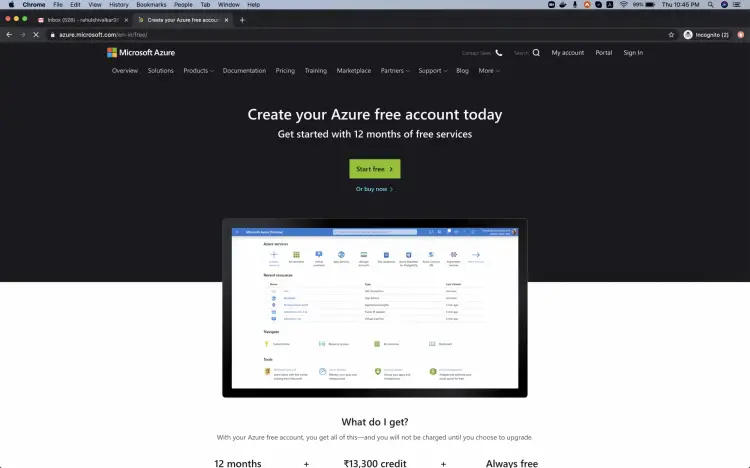
使用您的凭据登录帐户。
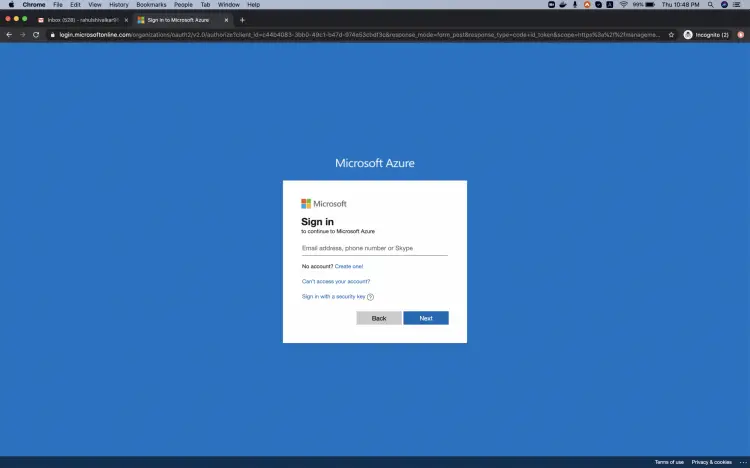
成功登录您的帐户后,您将看到如下主页。单击 Azure 门户左上角“Microsoft Azure”附近的 3 行以显示门户菜单。
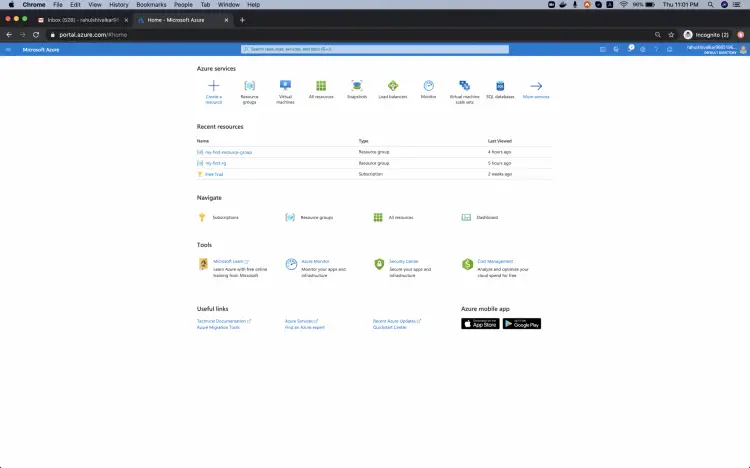
在 Azure 云中创建虚拟机
单击左侧面板中的“所有服务”。
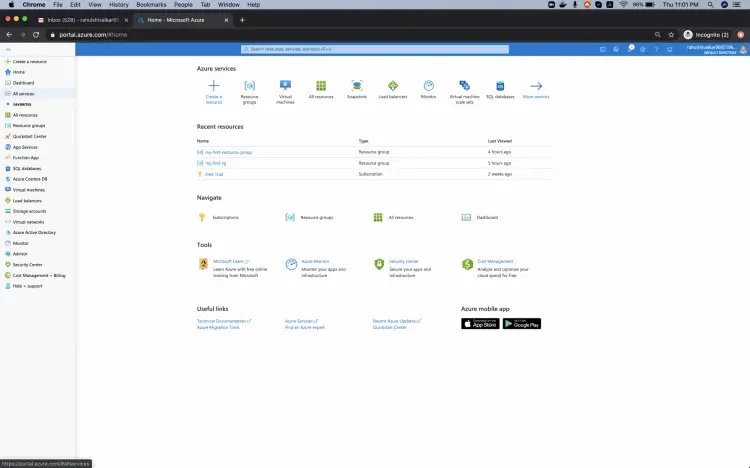
您将看到一个包含所有服务的屏幕,单击“计算”->“虚拟机”。
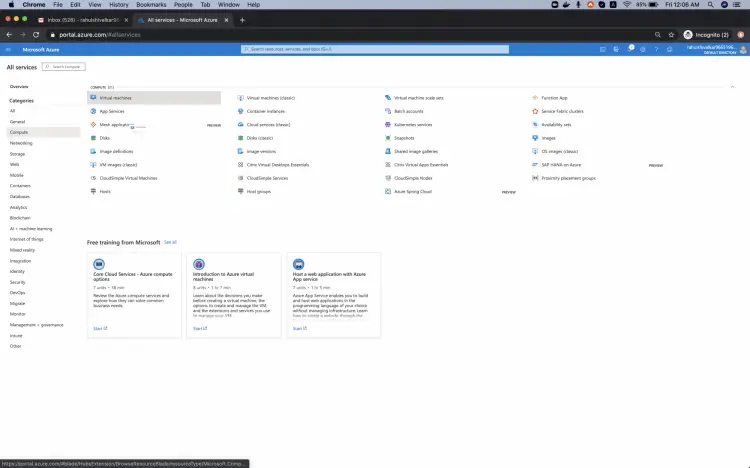
单击“添加”以创建您的第一个虚拟机。
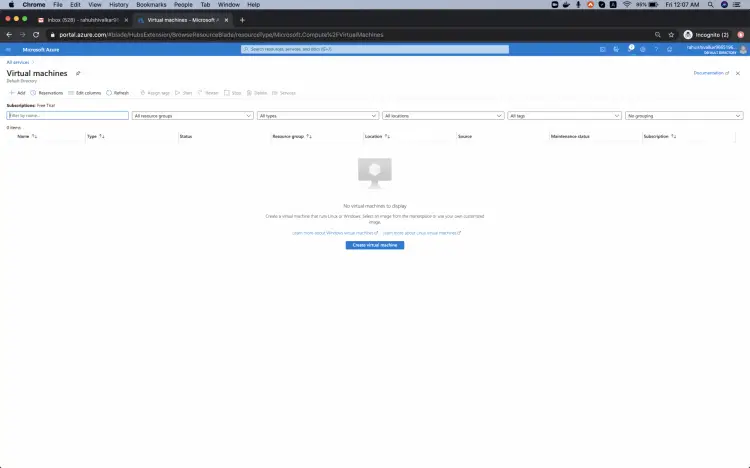
在这里,对于资源组,单击新建,输入我的资源组名称,然后选择确定。
将虚拟机命名为“my-first-vm”,选择区域“Central US”,根据需要更改大小,添加将用于登录的“用户名”和“密码”虚拟机。单击“下一步:磁盘”。
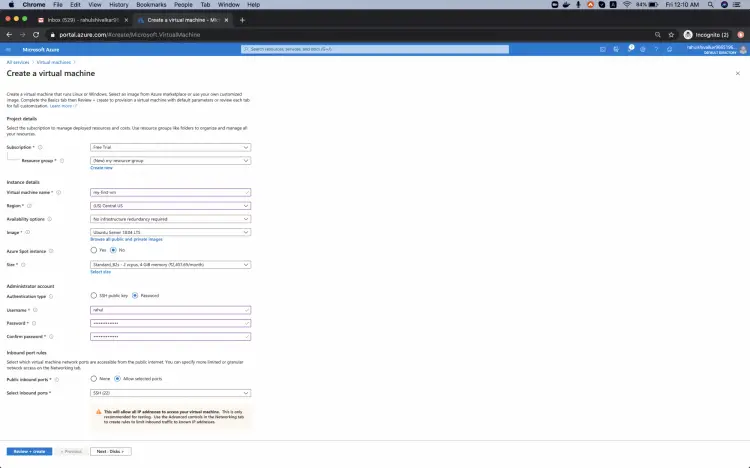
保持此配置不变,然后单击“下一步:网络”。
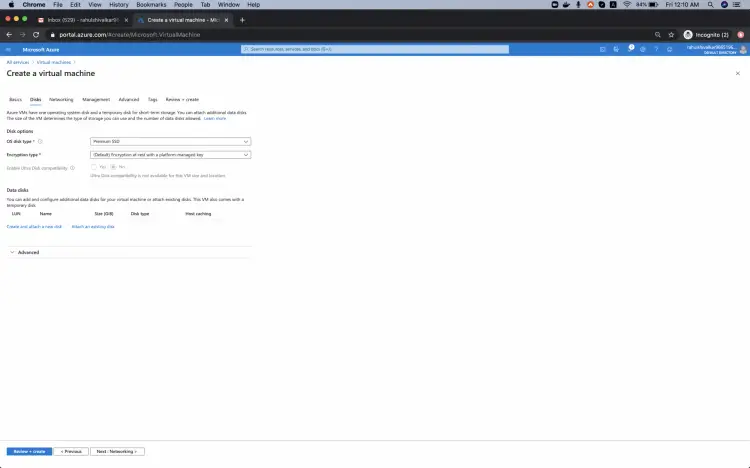
在这里,虚拟网络将默认为此虚拟机创建,如果您已经拥有虚拟网络,则可以选择它。
保持其他配置不变,然后单击“下一步:管理”。
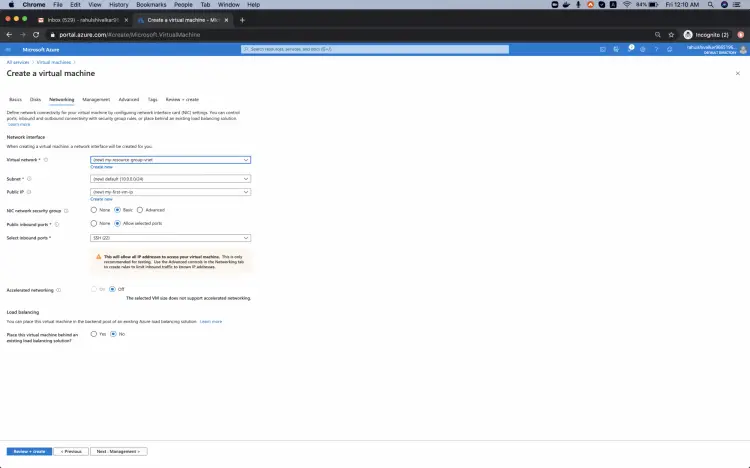
继续默认配置,点击“下一步:高级”。
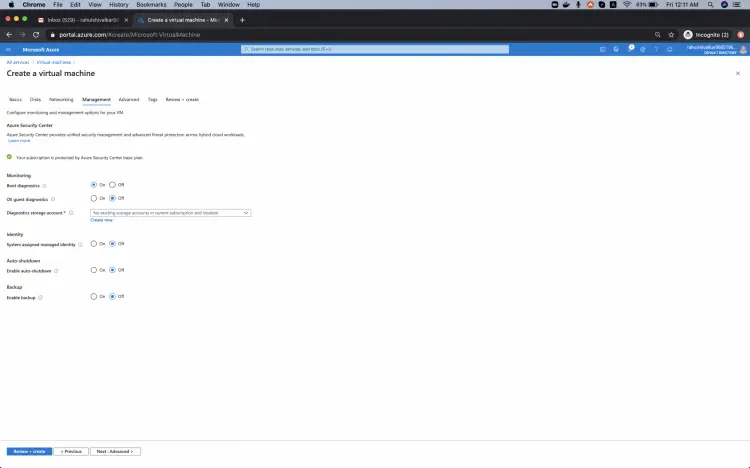
单击“下一步:标签”继续默认配置。
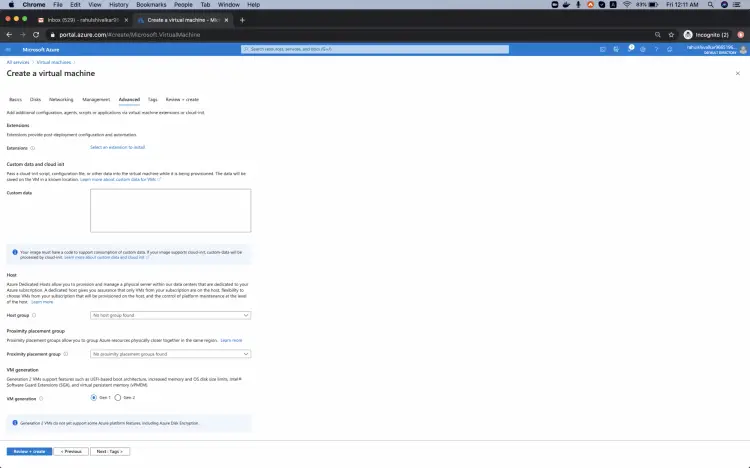
在此处添加“环境:测试”标签。您可以添加更多您选择的标签。单击“下一步:审阅 + 创建”
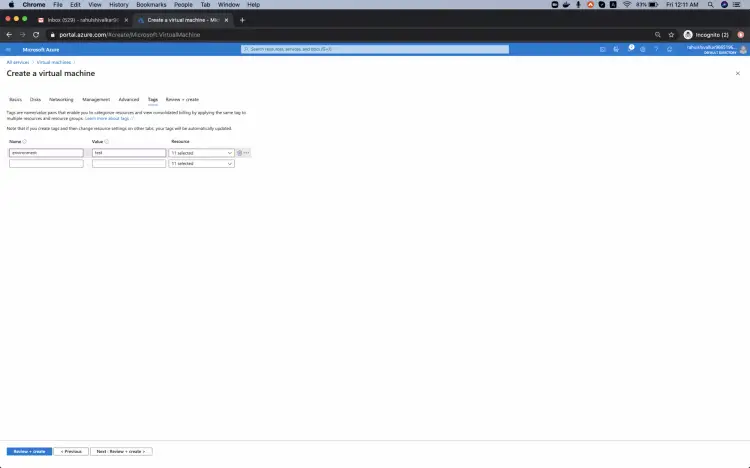
您将看到一个错误,如“验证失败。必需的信息丢失或无效。”要修复此错误,请转到带有红色圆点的“管理”选项卡。
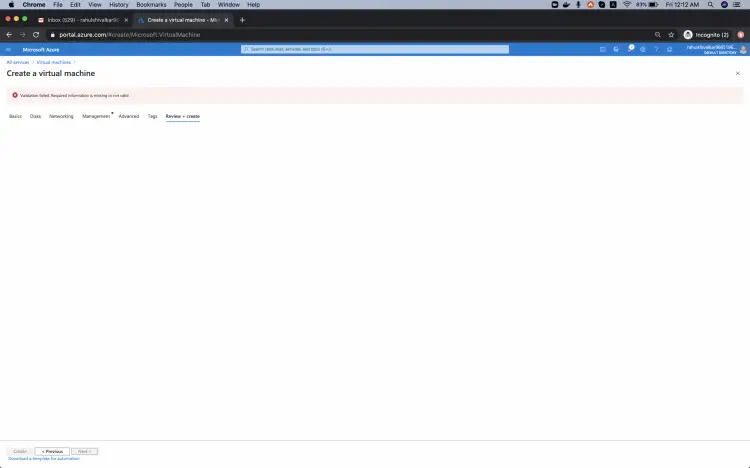
这里的错误是“当前订阅和位置中没有现有的存储帐户”。
原因是:我们启用了 \\ 需要 \Diagnostics storage account\ 写入指标,以便您可以使用自己的工具对其进行分析。
要暂时消除此错误,请“保持启动诊断为关闭状态”,然后单击“查看 + 创建”选项卡。
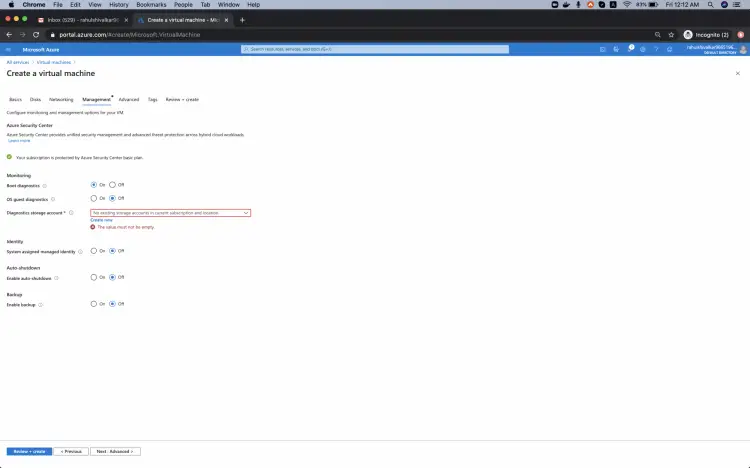
现在您可以看到消息“验证通过”。
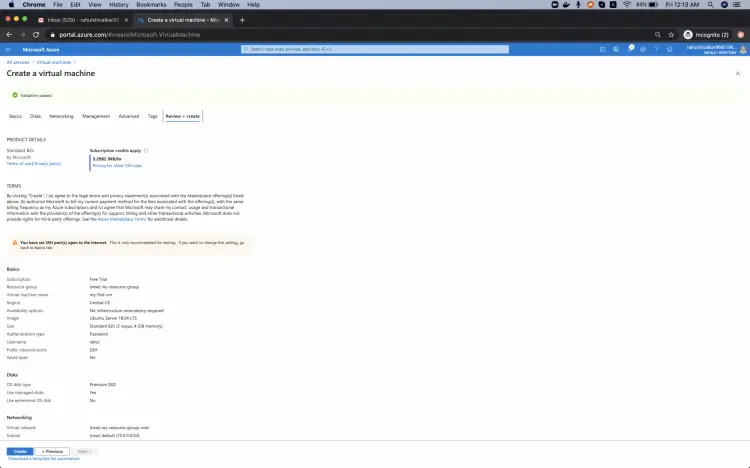
等待一段时间,部署完成后,单击“转到资源”。
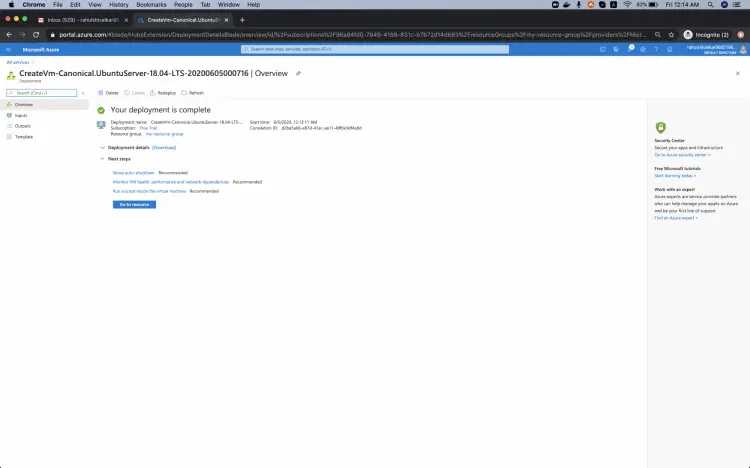
在这里,您可以看到虚拟机已准备就绪。单击“资源组”可以查看我们在虚拟机创建过程中创建的资源组下创建的所有资源。
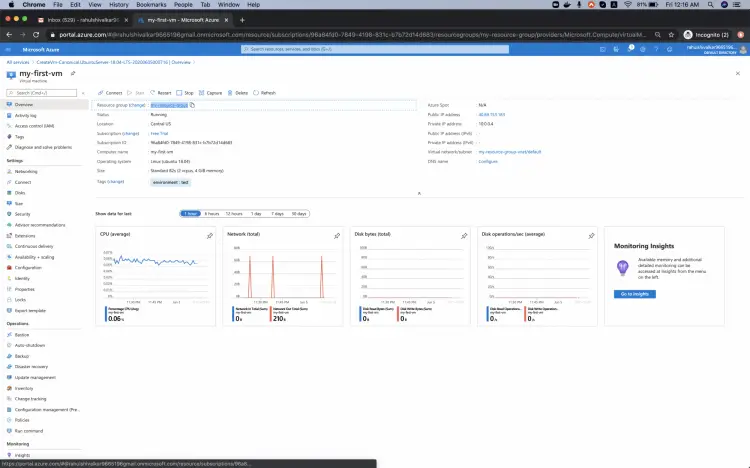
您可以看到在创建虚拟机时创建了多个资源。所有这些资源都属于我们创建的虚拟机。
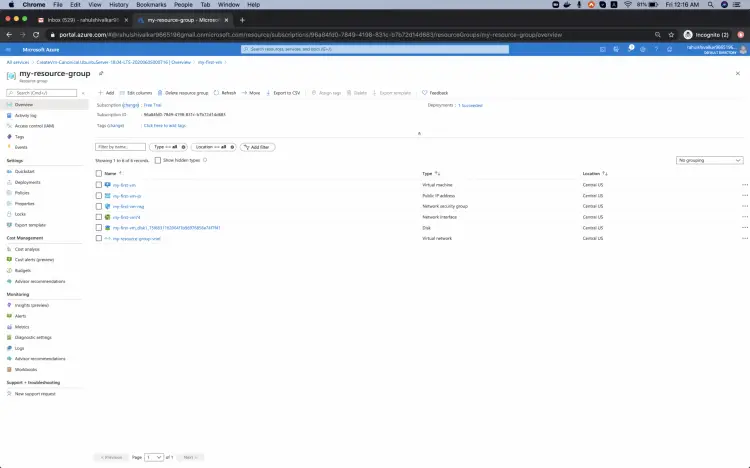
连接到虚拟机
要连接到我们创建的虚拟机,请返回到虚拟机的“概览”页面。
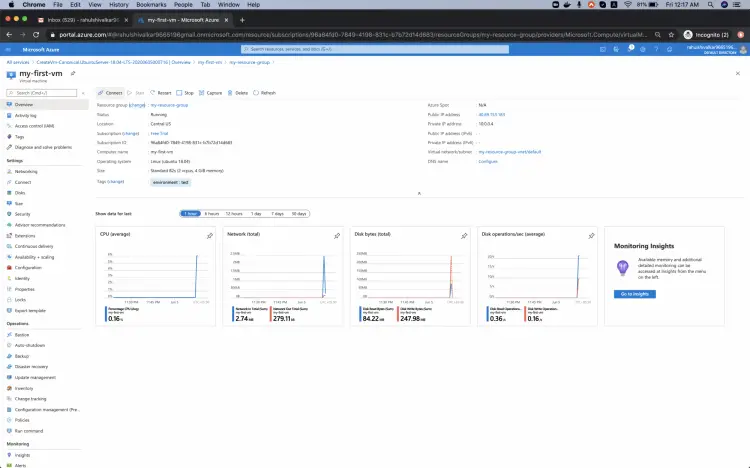
单击“连接”->“SSH”。
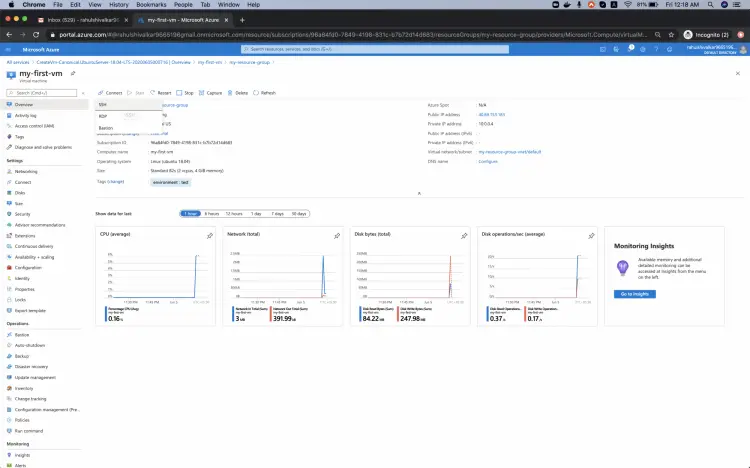
您将在“SSH”下看到连接到虚拟机的连接详细信息。从这里复制IP。
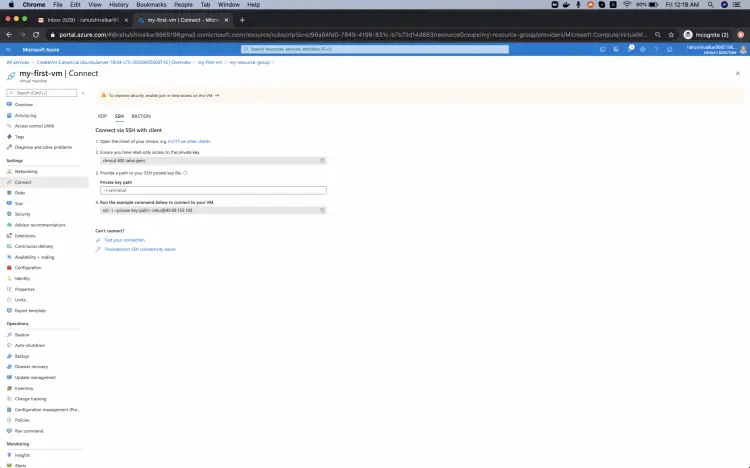
转到您机器上的终端,键入 ssh 命令 as。 \ssh [电子邮件保护]\。出现提示时输入密码。
从终端成功连接到虚拟机后,您将看到如下输出。
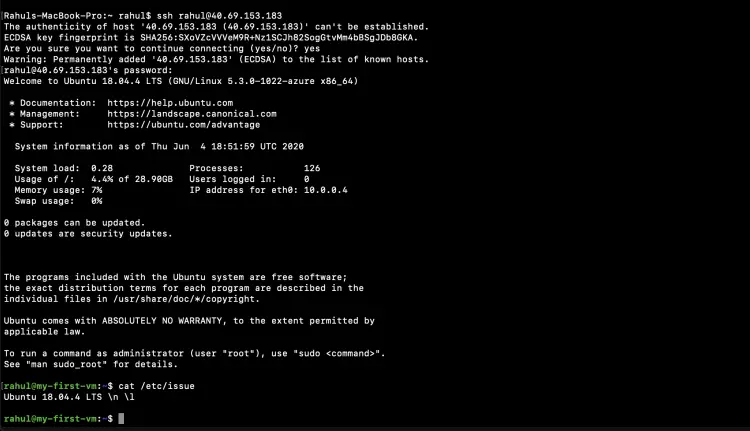
删除虚拟机
当您不再需要虚拟机时,您可以通过删除我们在其下创建它的资源组来删除它。
在文本框中键入资源组名称,然后单击“删除”。
当您删除资源组时,属于它的所有资源都将被删除。
由于我们创建的资源组没有任何其他资源,删除它是安全的,但如果其中有其他资源,我们应该避免删除资源组,因为它会删除其他资源。
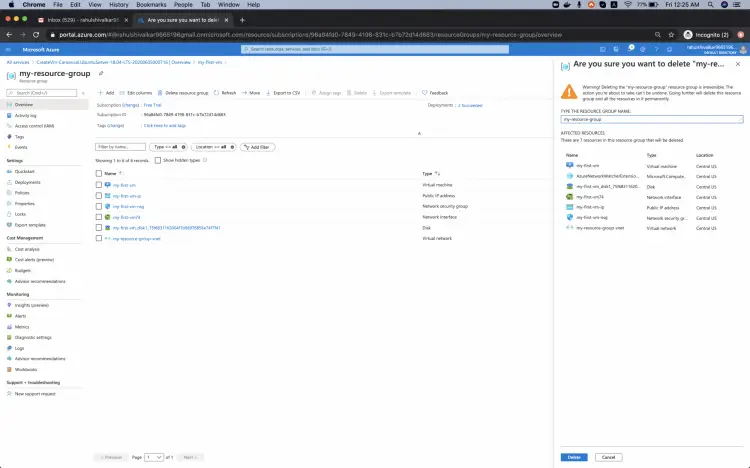
结论
在本文中,我们将学习如何在 Azure 云上创建我们的第一个虚拟机。我们看到了如何修复我们在创建机器时遇到的错误。我们还看到了在不再需要机器时连接和删除机器的步骤。
